บ่อยครั้งที่สมาชิกในครอบครัวเดียวกันต้องแบ่งปันไม่เพียง แต่เป็นที่อยู่อาศัยเท่านั้น แต่ยังรวมถึงคอมพิวเตอร์ด้วย สิ่งนี้เกิดขึ้นอย่างเฉียบพลันโดยเฉพาะอย่างยิ่งเมื่อในหมู่พวกเขาไม่มีผู้ติดการพนันเพียงคนเดียว แต่มีสองคนหรืออาจมากกว่า การตัดสินใจว่าใครจะใช้เวลาว่างอยู่หน้าจอและเมื่อไหร่ไม่ใช่เรื่องยาก ในขณะเดียวกันก็ยากที่จะหลีกเลี่ยงความขัดแย้งตามเนื้อเรื่องของเกมเดียวกัน "ทำไมคุณถึงแตะต้องบันทึกของฉัน", "ฉันควรจะได้รับความสำเร็จนี้ก่อนหน้านี้!" - สมาชิกในครอบครัวตำหนิซึ่งกันและกัน ผู้พัฒนาแพลตฟอร์มที่มีชื่อเสียงระดับโลกสำหรับการขายเกมคอมพิวเตอร์ได้คิดหาวิธีกำจัดความขัดแย้งในยุคเก่านั่นคือ Steam Family Sharing
มันคืออะไร?
หนึ่งในตัวเลือก Steam ที่เพิ่งเปิดตัวคือครอบครัวเข้าถึงหากคุณอ้างถึงการแปลชื่อ มันทำงานอย่างไร? Steam Family Sharing มอบโอกาสที่น่าตื่นเต้นสำหรับผู้ใช้คอมพิวเตอร์เครื่องเดียวในการแชร์เกมจากรายการซื้อของส่วนตัวกับเพื่อนหรือสมาชิกในครอบครัว ยิ่งไปกว่านั้นแต่ละบัญชีที่ได้รับอนุญาตจะมีการบันทึกและความสำเร็จของตัวเองซึ่งอยู่ในการใช้งานครั้งเดียวของเจ้าของ

Steam Guard
ก่อนเปิดใช้งานการแชร์กันในครอบครัวบน Steamผู้ใช้ต้องแน่ใจว่าบัญชีของเขาได้รับการปกป้องโดยใช้ฟังก์ชันเพิ่มเติม ตามหลักการแล้วทุกคนควรเปิดใช้งาน ระดับความปลอดภัยที่ง่ายที่สุดถือเป็นรหัสผ่านโดยไม่ต้องป้อนซึ่งเป็นไปไม่ได้ที่จะเข้าสู่บัญชีของคุณ แต่อย่างที่คุณทราบผู้โจมตีสามารถรับได้ เมื่อเปิดใช้งาน Steam Guard ผู้ใช้สามารถมั่นใจได้ว่าคนที่ไม่เกี่ยวข้องกับบัญชีของเขาจะไม่สามารถพาเขาไปได้อย่างง่ายดาย

ทันทีที่เปิดใช้งานตัวเลือกทางเข้าบัญชีที่เป็นปัญหาจะไม่ทำงานหากไม่มีการยืนยันการอนุญาต ระบบจะสร้างชุดตัวอักษรและตัวเลขแบบสุ่มซึ่งจะส่งไปยังที่อยู่อีเมลที่ระบุระหว่างการลงทะเบียนทันที หรือจะปรากฏในแอปพลิเคชัน Steam พิเศษสำหรับเจ้าของสมาร์ทโฟน รหัสนี้จำเป็นต้องป้อนในหน้าต่างพิเศษ: พร้อมกับรหัสผ่านและการเข้าสู่ระบบ
ฉันจะเปิดใช้งาน Steam Guard ได้อย่างไร?
ก่อนทำการแบ่งปันครอบครัวบน Steamใช้งานอยู่คุณต้องทำตามขั้นตอนนี้ คุณลักษณะนี้จะเปิดใช้งานโดยอัตโนมัติหากผู้ใช้ยืนยันที่อยู่อีเมลที่เชื่อมโยงบัญชี และหลังจากนั้นฉันก็รีบูตไคลเอนต์ Steam สองครั้ง อย่างไรก็ตามหากผู้ใช้ปิดใช้งานโดยไม่ได้ตั้งใจหรือตั้งใจและตอนนี้ต้องการส่งคืนมีสองวิธีดังนี้
- ยืนยันที่อยู่อีเมลของคุณอีกครั้งระบุเมื่อลงทะเบียนบัญชี คุณสามารถตรวจสอบว่าเสร็จแล้วหรือไม่ในการตั้งค่าไคลเอนต์ หากทุกอย่างเป็นไปด้วยดีที่อยู่อีเมลจะแสดงว่ายืนยันแล้ว
- การเปิดใช้งานตัวเลือกในการตั้งค่าไคลเอนต์ หลังจากเข้าสู่ระบบบัญชีของคุณเพียงแค่เลือกรายการ "จัดการการตั้งค่า Steam Guard" ที่นี่ฟังก์ชันที่เป็นปัญหาสามารถเปิดได้อย่างปลอดภัย
คุณยังสามารถรักษาความปลอดภัยให้กับบัญชีของคุณด้วยการดาวน์โหลดแอปพลิเคชันพิเศษลงในโทรศัพท์ของคุณ ทุกครั้งที่ผู้ใช้อนุญาตข้อมูลรหัสจะถูกสร้างขึ้นบนสมาร์ทโฟนของเขา หากไม่มีเขาจะไม่สามารถเข้าสู่เครือข่ายได้
ขั้นตอนที่หนึ่ง: อนุญาตคอมพิวเตอร์ของคุณ
การตั้งค่า Steam Family Sharing เริ่มต้นด้วยการดำเนินการนี้ การอนุญาตอุปกรณ์ใหม่จะต้องดำเนินการโดยไปที่การตั้งค่าไคลเอนต์ ในหน้าต่างที่เปิดขึ้นคุณจะต้องค้นหาบรรทัดครอบครัวและคลิกด้วยเคอร์เซอร์ของเมาส์ หลังจากการดำเนินการนี้เสร็จสิ้นหน้าต่างจะเปิดขึ้น จะแสดงรายการอุปกรณ์ที่ได้รับอนุญาต จากรายการคอมพิวเตอร์ที่นำเสนอคุณต้องเลือกเครื่องที่ผู้ใช้นั่งอยู่ในขณะนั้นและคลิกปุ่ม "อนุญาตอุปกรณ์" ในกล่องโต้ตอบป๊อปอัประบบจะขอให้คุณระบุชื่อของรายการอุปกรณ์ใหม่ ขอแนะนำให้แนะนำเพื่อที่ในอนาคตคุณจะไม่ลืมว่าใครมีสิทธิ์เข้าถึงคลังเกม หลังจากยืนยันชื่อคอมพิวเตอร์จะได้รับอนุญาตในระบบ Steam การแชร์กันในครอบครัวจะเปิดให้เขา

ตอนนี้ผู้ใช้ที่เข้าสู่ระบบด้วยคอมพิวเตอร์ที่ได้รับอนุญาตจะสามารถเข้าถึงไลบรารีเกมทั้งหมดได้ เขาจะสามารถใช้เวลาใดก็ได้หากไม่ได้ใช้โดยคนอื่น เกมนี้มีให้สำหรับผู้ใช้ครั้งละหนึ่งคนเท่านั้น หากเพื่อนเข้ามาในเกมและเจ้าของเกมก็ตัดสินใจที่จะสนุกกับเกมนี้ด้วยเขาจะได้รับคำเตือน มันจะขอให้คุณซื้อเกมหรือคุณจะได้รับสองสามนาทีในการบันทึกและออก เจ้าของเกมมีสิทธิ์เข้าถึงก่อนใคร
ขั้นตอนที่สอง: ร้องขอการเข้าถึง
วิธีสร้าง Family Sharing บน Steam หากเป็นแขกผ่านการอนุญาตจากคอมพิวเตอร์ของผู้ใช้ติดตั้งเกม แต่ลืมให้สิทธิ์การเข้าถึงอุปกรณ์นี้? เมื่อเข้าสู่ระบบจากบัญชีของพวกเขาเจ้าของคอมพิวเตอร์สามารถส่งคำขออนุญาตเพื่อใช้ไลบรารีของแขกได้ ทุกเกมโดยไม่มีข้อยกเว้นที่ติดตั้งบนคอมพิวเตอร์ผ่าน Steam จะแสดงรายชื่อพร้อมลายเซ็นของชื่อเจ้าของ
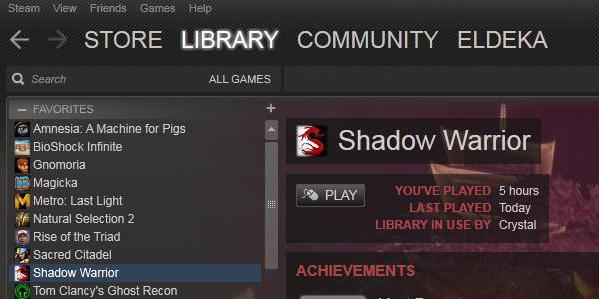
ก็เพียงพอที่จะเลือกความสนุกที่สนใจจากรายการแล้วลองป้อน กล่องโต้ตอบจะปรากฏขึ้น ผู้ใช้จะถูกขอให้ชำระเงินสำหรับเกมหรือส่งคำขออนุญาตในการใช้ไลบรารีไปยังเจ้าของ ขั้นตอนต่อไปคือการป้อนชื่อคอมพิวเตอร์เพื่อให้เพื่อนค้นหาว่าใครส่งคำขอมาให้เขา
หลังจากเสร็จสิ้นการดำเนินการบุคคลจะได้รับการแจ้งเตือนที่เกี่ยวข้อง และเจ้าของห้องสมุดจะได้รับจดหมายไปยังอีเมลที่ระบุระหว่างการลงทะเบียน มันจะแสดงข้อความร้องขอ เจ้าของคอมพิวเตอร์จะสามารถเข้าถึงห้องสมุดของเพื่อนได้อย่างสมบูรณ์ทันทีที่เขายืนยันการอนุญาตให้ทำเช่นนั้น ผู้ใช้ที่เปิดการเข้าถึงเกมของตนจะสามารถดูการเติมเต็มรายการคอมพิวเตอร์ที่ได้รับอนุญาต สิ่งนี้จะเปิดการแชร์กันในครอบครัวบน Steam

ยกเลิกการอนุญาตอุปกรณ์
เมื่อเจ้าของห้องสมุดขนาดใหญ่ตระหนักสำหรับอุปกรณ์บางเครื่องบน Steam ควรปิดการเข้าถึงแบบครอบครัวโดยไม่มีปัญหาใด ๆ ก็เพียงพอแล้วที่จะไปที่รายการอุปกรณ์ที่ได้รับอนุญาตเลือกหนึ่งหรือหลายตัวแล้วคลิกปุ่ม "ปิดใช้งาน" หลังจากนั้นเจ้าของคอมพิวเตอร์ที่ถูกแยกออกจากรายการอุปกรณ์จะสูญเสียความสามารถในการเข้าถึงไลบรารีเกมของผู้ใช้บางรายโดยไม่ จำกัด แต่ไม่ตลอดไป นอกจากนี้ยังสามารถได้รับอนุญาตกลับ












